Как разобрать и почистить ноутбук Acer Aspire 3830, замена термопасты

Сегодня мы будем проводить разборку и чистить от пыли ноутбук Acer Aspire 3830, а так же заменим термопасту. Для начала разборки ноутбука, переворачиваем его и начинаем откручивать винты с нижней крышки ноутбука. После откручивания винтов, сдвигаем крышку, куда указывает красная стрелка на фотографии. Снятую крышку отложим в сторону, она нам понадобится только при обратной сборке ноутбука.

Так как батарея ноутбука Acer Aspire 3830 не съёмная, нам нужно надёжно обесточить ноутбук. Для этого предусмотрена специальная кнопочка, которую можно увидеть на нижнем фото. Процесс очень прост, надавливаем на эту потайную кнопочку и удерживаем её пять секунд. После этого питания ноутбука точно будет обесточено.
Затем, откручиваем и вынимаем винчестер. Винчестер крепят два шурупа. Так же, нужно отсоединить шлейф от винчестера, а только после этого удалять его из корпуса ноутбука.

Чтобы при разборке ноутбука нам не помешал модуль беспроводной связи, удаляем и его. Откручиваем винт, крепящий модуль, отключаем от модуля провода антенн. Теперь, удаляем модуль из корпуса ноутбука.
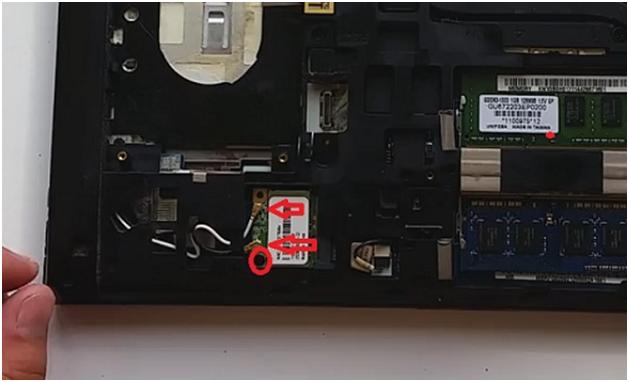
Двигаемся дальше, отвинчиваем оставшиеся винты и отключаем разъём, идущий на материнскую плату. Что откручивать и что отключать показано на нижней картинке.

Теперь, нужно перевернуть и раскрыть ноутбук. Сейчас нам предстоит снять небольшую накладку там, где расположен тачпад ноутбука. Накладка крепится на защёлках. Аккуратно их расщёлкиваем, поддевая тонким и прочным предметом. Можно использовать пластиковую карточку. Затем приподнимаем накладку и отключаем от тачпада шлейф, идущий к материнской плате ноутбука.


Естественно, отключаем остальные разъёмы и шлейфы, которые отмечены на нижней фотографии.

После этого, мы можем снять верхнюю часть корпуса ноутбука, вместе с клавиатурой. По периметру поддеваем пластиковой карточкой верхнюю часть и отщёлкиваем защёлки, на которых она крепится. Потом просто поднимаем верхнюю часть вверх и убираем в сторону.
Под снятой верхней частью корпуса ноутбука, нам нужно отключить шлейф, который идёт на ЖК матрицу ноутбука, и открутить четыре винта. Два из них крепят материнскую плату, а два оставшихся, крепят батарею питания ноутбука. После чего, мы всё-таки можем извлечь батарею из ноутбука, хотя в начале этой статьи я говорил, что она не съёмная. Снять её оказывается можно, но не так легко и быстро, как это делается на других ноутбуках.

Материнскую плату ноутбука Acer Aspire 3830 теперь можно приподнять, как это показано на нижней фотографии. Но, удалять материнку из корпуса ещё рано, нужно ещё под материнской платой отсоединить пару проводов. На расположение этих проводков указывают красные стрелочки, которые отчётливо видны на картинке.

Отключив эти провода, не спеша вынимаем системную плату из корпуса. Переверните материнку как показано на картинке. Так удобнее будет с ней работать. Чтобы снять систему охлаждения целиком, откручиваем шесть шурупов, на картинке они отмечены красными кругами. Ещё отключаем разъём питания вентилятора охлаждения, на картинке он помечен красным квадратиком.

Теперь, когда система охлаждения демонтирована с материнской платы ноутбука, можно приступать к её чистке. Но, для начала немного рассмотрим её. Красными квадратами я отметил места, где присутствуют термопрокладки на липкой основе. Их иногда сокращённо называют термолипучками. С ними будьте осторожнее. Если у вас нечем их заменить, тогда не повредите имеющиеся.
Жёлтыми кругами я пометил места, откуда нужно стереть старую термопасту.
Для более качественной чистки системы охлаждения, а в частности вентилятор охлаждения, его нужно разобрать. Делается это не сложно, откручиваете 4 винтика и разбираете вентилятор охлаждения на составляющие его элементы.

Вот так будет выглядеть разобранная система охлаждения. Не помешает смазать место трения вентилятора, это место на картинке отмечено красной стрелкой и написано смазать. Достаточно пару капель часового масла, или то, что у вас подходящее имеется под рукой.

Почистив и смазав систему охлаждения, собираем её в первозданный вид. Подготавливаем материнскую плату для установки очищенной от пыли системы охлаждения. Для этого, наносим новую термопасту на чипы материнской платы. На нижней картинке я показал эти места более подробно.
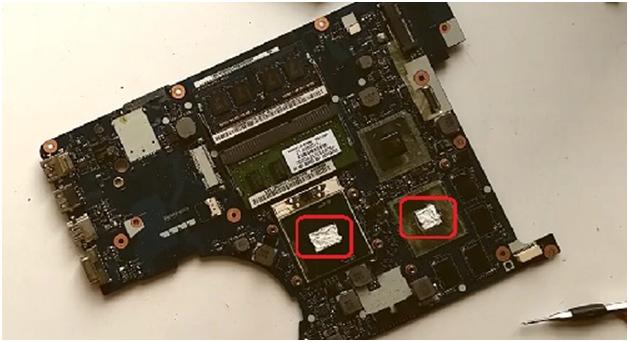
Прикручиваем систему охлаждения на место, подключаем разъём питания вентилятора. Начинаем обратную сборку ноутбука. Весть процесс сборки я описывать не вижу смысла, просто действуйте данной инструкции, только в обратной последовательности. Если вы будете внимательны и аккуратны, то проблем при сборке ноутбука не возникнет. Чистка и замена термопасты на ноутбуке Acer Aspire 3830 завершена.





